itBuilder市场
概述
itBuilder市场是一个中央枢纽,用于发现和安装社区贡献的扩展,称为MCP(模型上下文协议)和模式。它允许您轻松扩展itBuilder的功能以适应您的特定需求和工作流程。
主要功能
- 可发现性:浏览精选的MCP和模式列表。
- 简单安装:一键安装和删除项目。
- 社区驱动:访问来自itBuilder社区的不断增长的扩展集合。
- 项目和全局范围:为特定项目或所有项目安装项目。
开始使用
itBuilder市场可直接在VS Code中的itBuilder扩展内使用。通过点击顶部菜单栏中的市场图标 来访问它。
市场项目
市场提供两种类型的项目:
MCP(模型上下文协议)
MCP允许itBuilder连接并与各种AI模型、API和其他外部工具交互。通过安装MCP,您可以配置itBuilder使用不同的语言模型(如来自OpenAI、Anthropic或其他公司的模型)或与其他服务集成。了解更多关于什么是MCP?和如何在itBuilder中使用MCP。
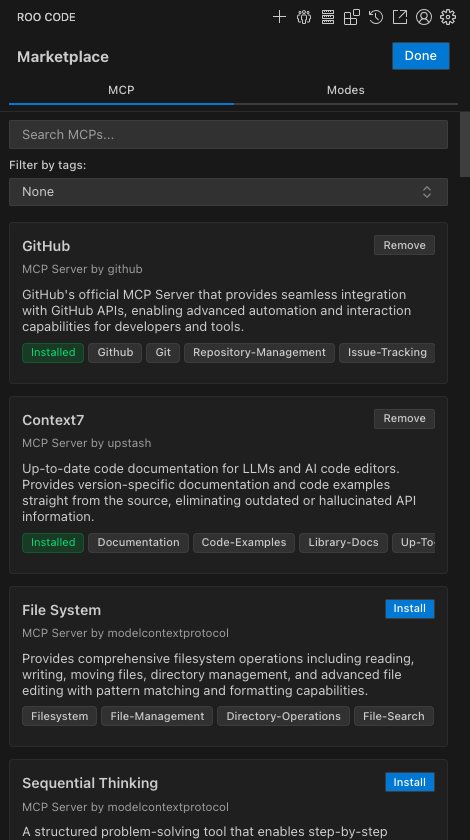
模式
模式是自定义的指令和规则集,为特定任务定制itBuilder的行为。例如,您可能会找到一个针对创建React组件优化的"React组件"模式,或一个用于编写技术文档的"文档编写器"模式。了解更多关于使用模式和创建自定义模式。
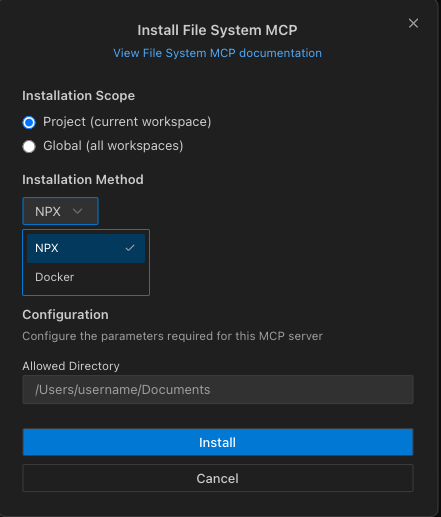
安装范围
当您从市场安装项目时,您可以选择在项目级别或全局级别安装它。
项目安装
- 范围:项目仅在当前VS Code工作区(您的项目)内可用。
- 配置文件:
- MCP:项目根目录中的
.roo/mcp.json。 - 模式:项目根目录中的
.roomodes。
- MCP:项目根目录中的
- 用例:当项目特定于特定项目的需求或当您想与团队共享项目特定配置时,这很有用。
全局安装
- 范围:项目在所有VS Code工作区中可用。
- 配置文件:
- MCP:itBuilder扩展全局设置目录中的
mcp_settings.json。 - 模式:itBuilder扩展全局设置目录中的
custom_modes.yaml。
- MCP:itBuilder扩展全局设置目录中的
- 用例:这适用于您想在所有项目中使用的项目,例如最喜欢的模式或常用的MCP。
使用市场
浏览和过滤
您可以在市场视图中浏览所有可用项目。要查找特定项目:
- 搜索:使用搜索栏按名称或描述查找项目。
- 按类型过滤:仅显示MCP或仅显示模式。
- 按标签过滤:查找与特定技术或任务相关的项目。
安装项目
- 找到您要安装的项目。
- 点击"安装"按钮。
- 选择是为当前项目还是全局安装它。
安装MCP
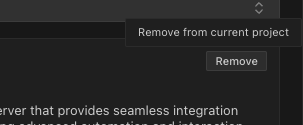
对于MCP,您可能还需要:
- 选择安装方法(NPX或Docker)
- 在提示时提供额外参数(请参阅参数化MCP)
安装模式
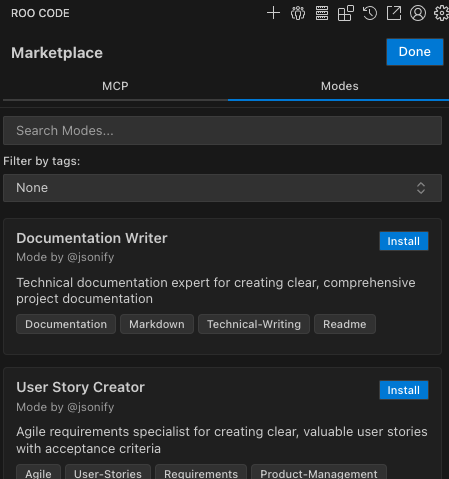
对于模式,只需选择安装范围并点击安装。
- itBuilder自动将项目添加到相应的配置文件。如果文件不存在,itBuilder将为您创建它。然后打开文件供您查看。
删除项目
- 在市场视图中找到已安装的项目(已安装的项目显示"删除"按钮)。
- 点击"删除"按钮。
- 如果项目在两个范围中都已安装,选择从当前项目删除或全局删除。
- itBuilder从相应的配置文件中删除项目。
注意: "删除"按钮是上下文感知的。如果项目仅在一个范围中安装(例如,仅针对项目),它将是一个单操作按钮。带有"从项目删除"和"全局删除"选项的下拉菜单仅在项目在两个范围中都已安装时出现。
重要: 删除在您点击按钮或从下拉菜单中选择选项后立即生效。没有额外的确认提示。
参数化MCP
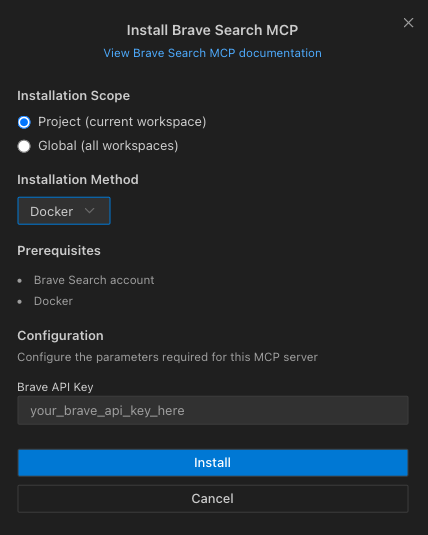
某些MCP在安装时需要特定信息,如API密钥或URL。安装这些"参数化"MCP时,您将被提示:
- 查看任何先决条件(如创建账户或获取API密钥)
- 输入所需的配置值
- 如果适用,选择安装方法
这可以保护敏感信息并使配置更加灵活。
故障排除
安装错误
- 无效的YAML/JSON:配置文件(
.roomodes、.roo/mcp.json等)有语法错误。为了防止数据丢失,itBuilder不会修改损坏的配置文件。请在安装或删除项目之前修复语法错误。 - 文件未找到:罕见错误 - itBuilder自动创建必要的配置文件。
项目不工作
如果已安装的项目不工作:
- 检查配置文件:验证项目是否正确添加。
- 重启VS Code:新配置有时需要重启。
- 检查先决条件:查看项目描述中的任何要求。
- 检查itBuilder日志:在itBuilder输出面板中查找错误消息。
相关文档
对于MCP
- MCP概述 - 模型上下文协议的综合指南
- 什么是MCP? - 理解基础知识
- 在itBuilder中使用MCP - 详细的配置和使用指南
- 推荐的MCP服务器 - 经过测试的服务器精选列表